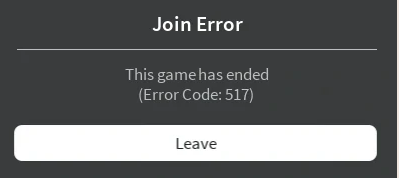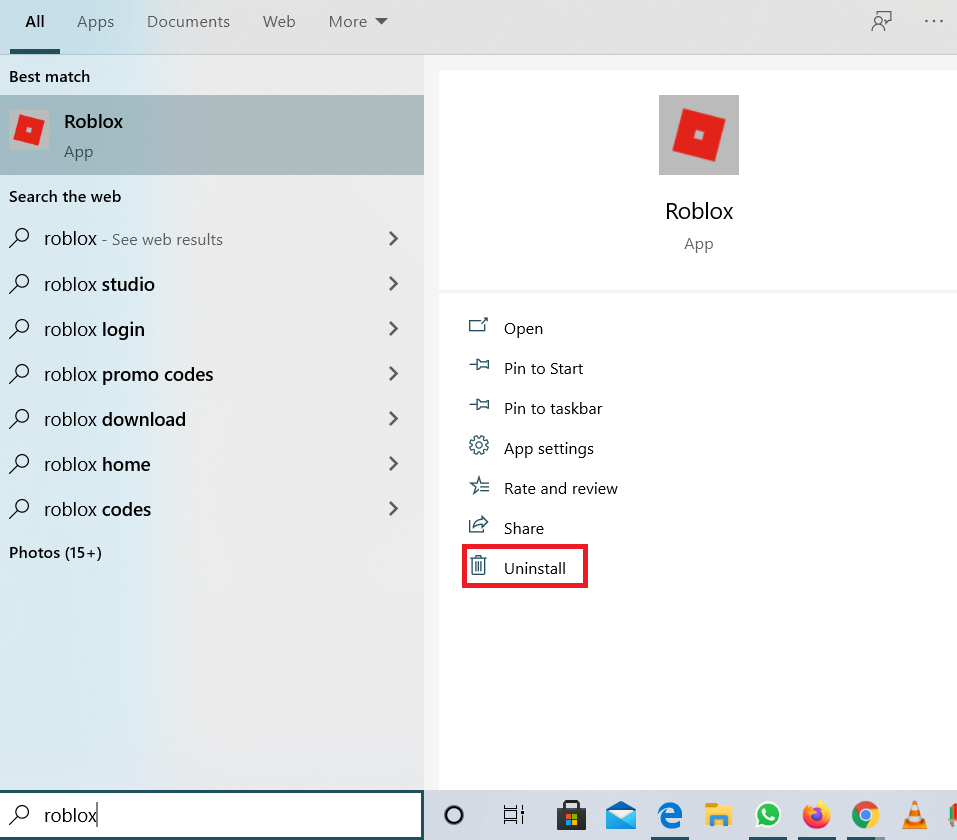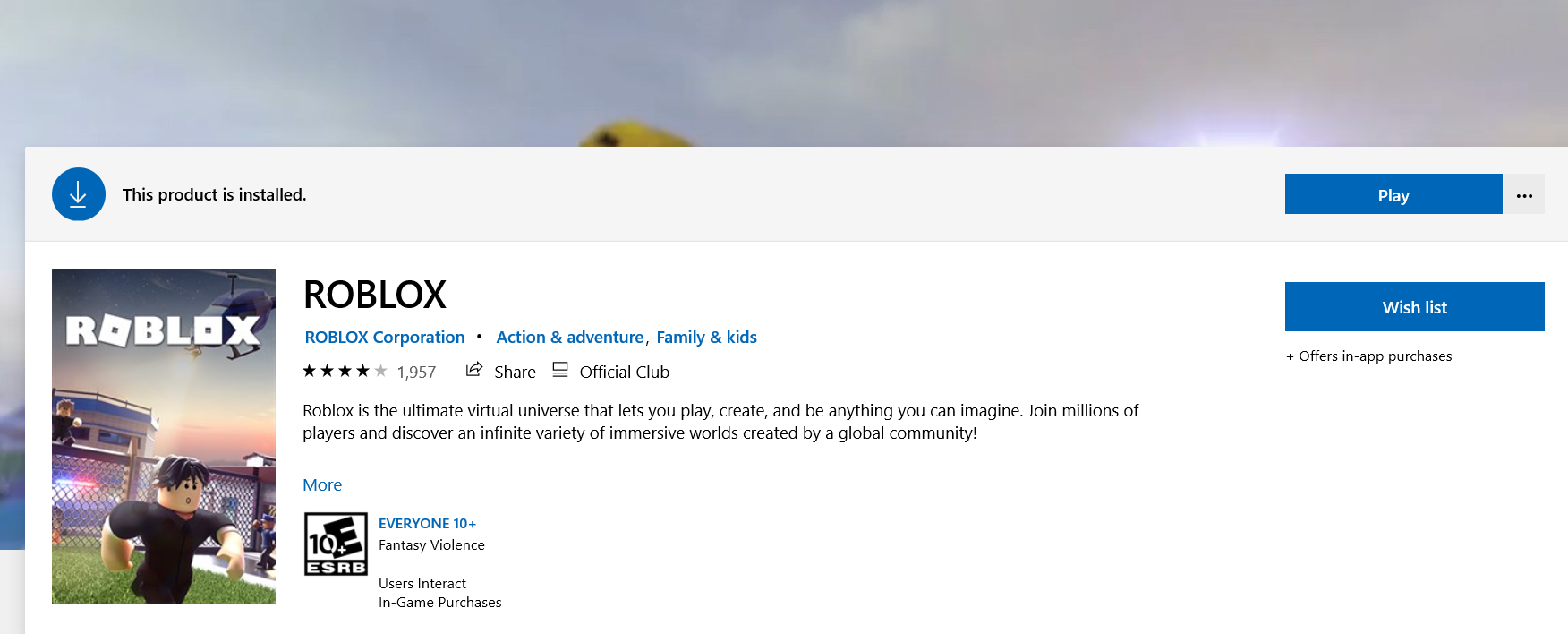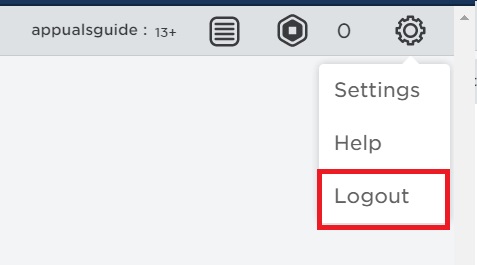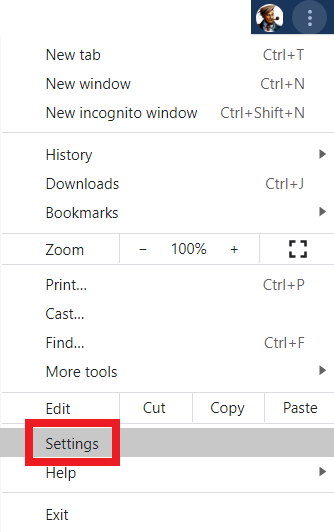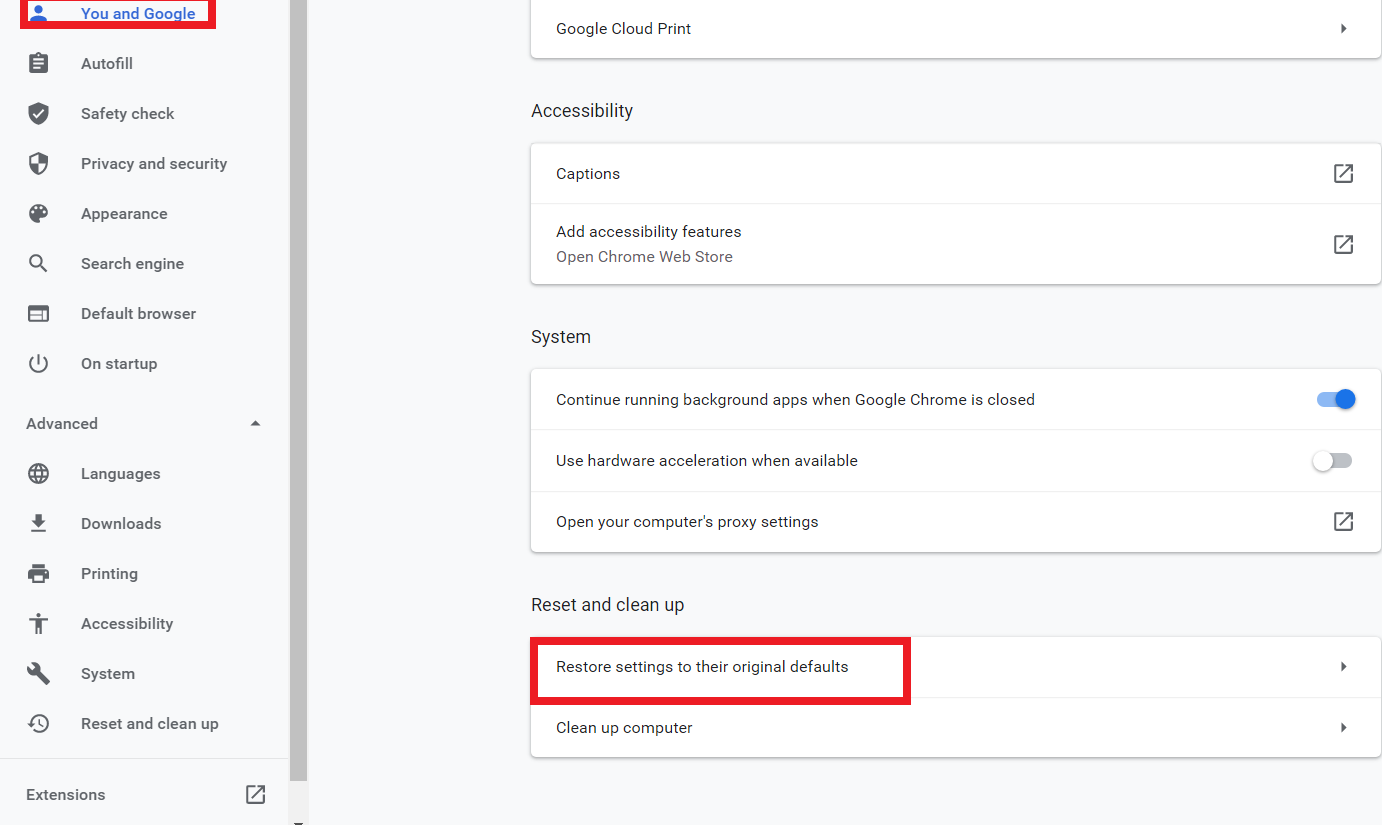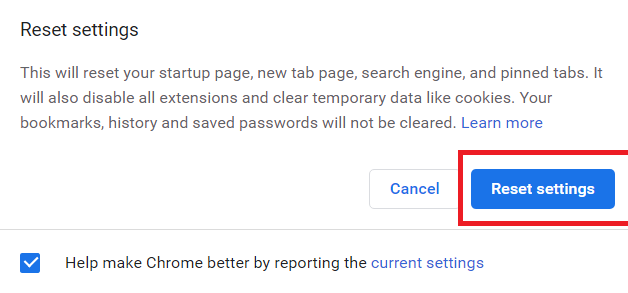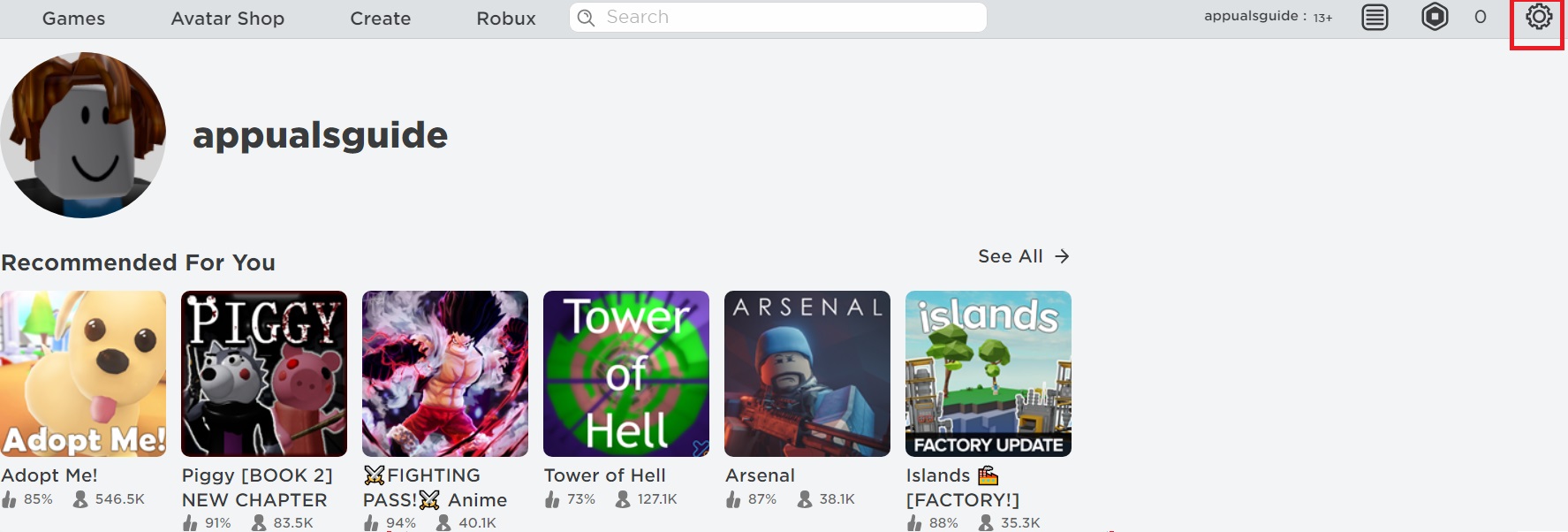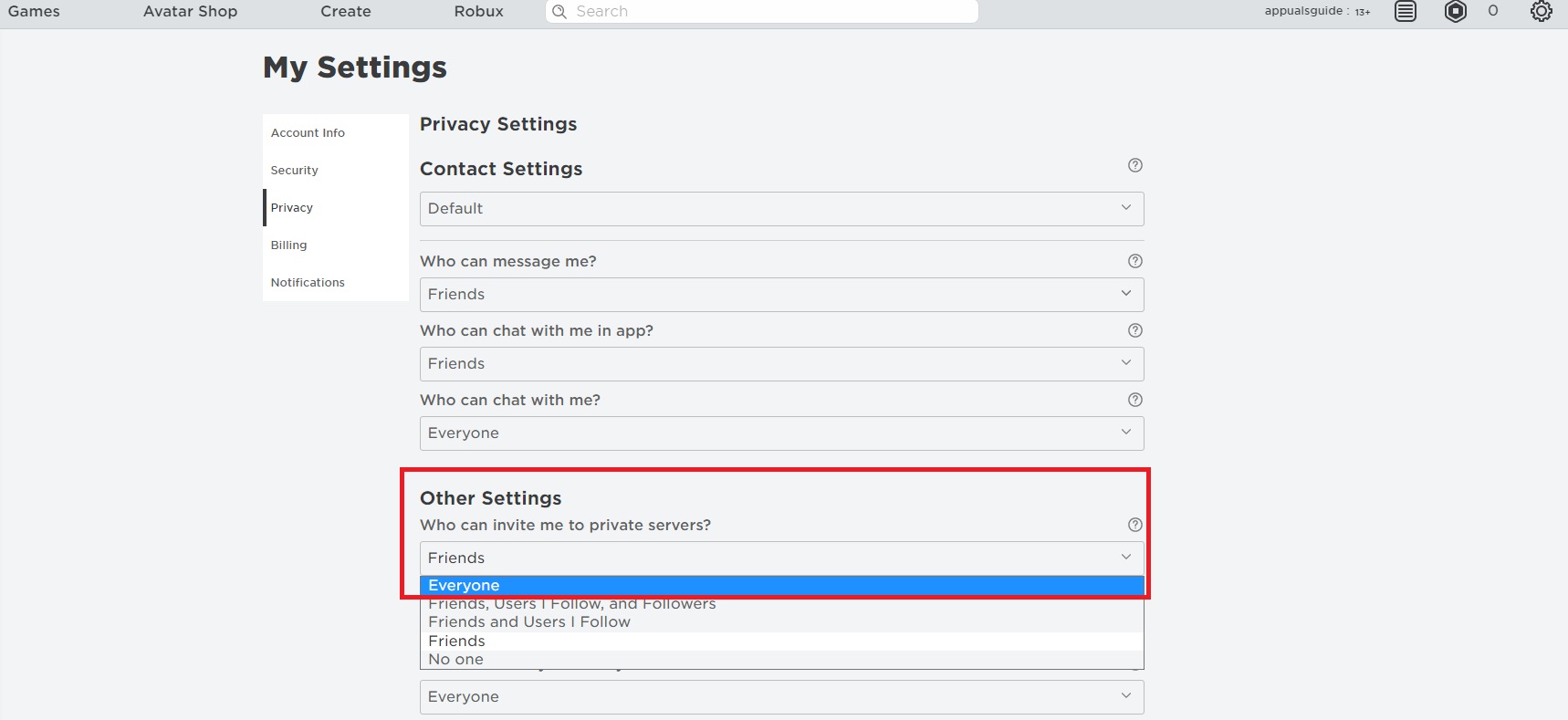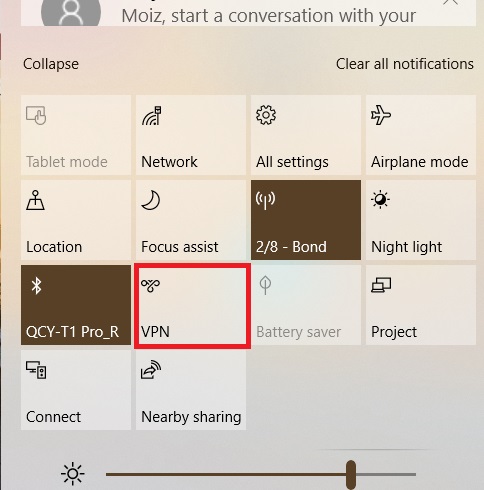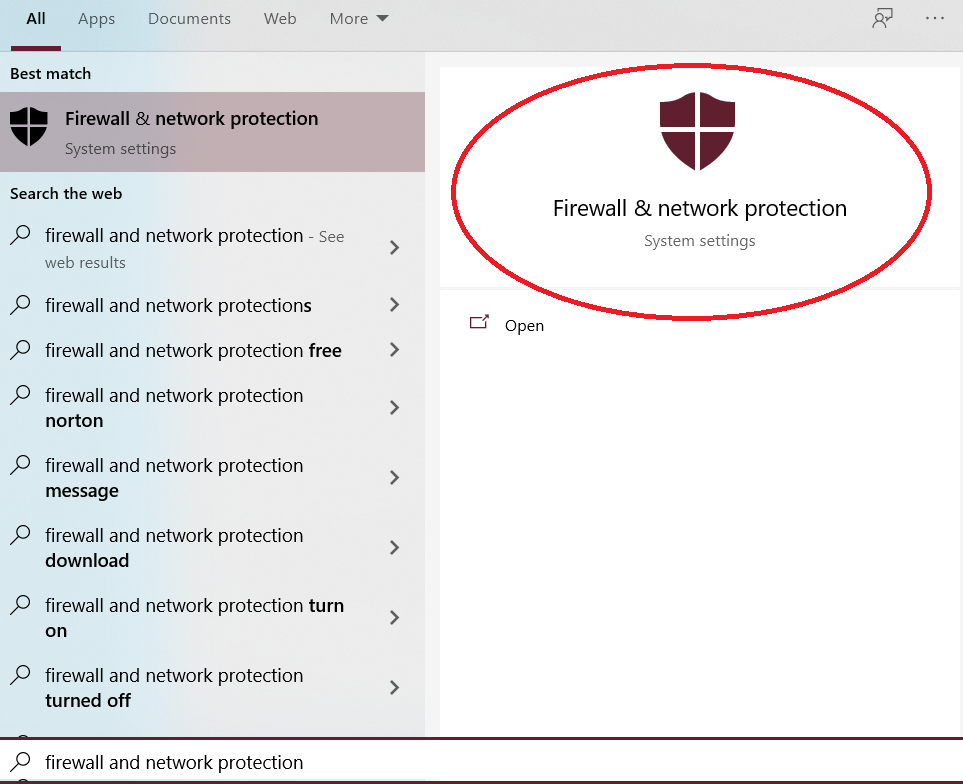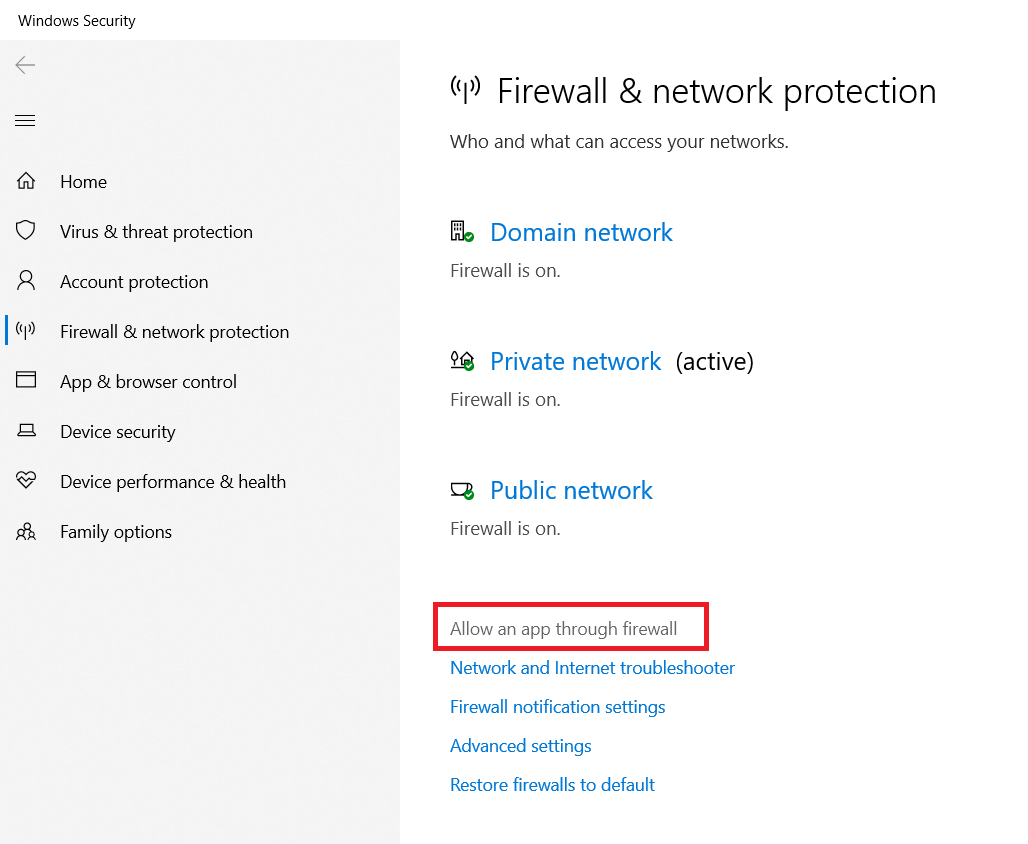يوم آخر ، خطأ Roblox آخر. هذه المرة ، لدينا رمز خطأ Roblox 517 ، والذي أصبح شائعًا إلى حد ما. يرتبط الخطأ كله بفصل الاتصال والأخطاء. عادة ، عندما ينضم اللاعبون إلى لعبة ما ، يتم طردهم تلقائيًا برمز الخطأ 517. وفي أحيان أخرى ، عندما ينضمون مرة أخرى إلى نفس الخادم بعد وقت معين ، فإنهم يتلقون هذا الخطأ أيضًا.

يحتوي الخطأ على شكلين مختلفين ، ويشير كلاهما إلى إيقاف تشغيل الخادم. الأول يبدأ بـ 'هذه اللعبة غير متوفرة حاليًا. الرجاء معاودة المحاولة في وقت لاحق. (رمز الخطأ: 517) . الثاني يذهب هكذا ، 'هذه اللعبة قد انتهت. (رمز الخطأ: 517).
لماذا يحدث رمز خطأ Roblox 517 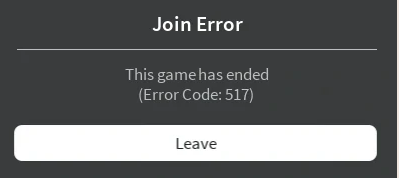
من قبل ، ننتقل إلى الدليل ونصلح هذا الخطأ. افهم الأسباب الشائعة لحدوث رمز خطأ Roblox 517.
- إذا تم إغلاق الخادم بطريقة ما في منتصف اللعبة. سيتم طردك بالخطأ.
- محاولة إعادة الانضمام إلى خادم غير متصل.
- ضعف الإنترنت.
- تثبيت Roblox غير مكتمل.
- البق.
في حال كنت تواجه المشاكل المذكورة أعلاه. إذن ، لا تقلق لأنك أتيت إلى المكان الصحيح. في دليل Roblox هذا ، سنستعرض قائمة بالطرق التي أثبتت جدواها والتي ستضمن إصلاح رمز الخطأ 517. هذه الأساليب آمنة تمامًا ، وقد نجحت مع عدد من الأفراد. فقط للتوضيح ، إذا لم تكن لديك أية مشكلات متعلقة بالقائمة أعلاه ، وما زلت تتلقى هذا الخطأ. بشكل كافٍ ، يبقى الغرض من الدليل كما هو.
أعد تثبيت Roblox
السبب الأكثر شيوعًا لحدوث رمز الخطأ 517 هو فقدان الملفات. في بعض السيناريوهات ، لا يكتمل تثبيت Roblox. لذلك ، فإن اللعبة تدفعك تلقائيًا لأن بعض الأصول والموارد غير متوفرة. إصلاح هذا ليس مشكلة كبيرة. كل ما عليك فعله هو ببساطة إلغاء تثبيت Roblox ، ومسح الملفات المؤقتة ، ثم إعادة تثبيته مرة أخرى. تنطبق هذه الطريقة فقط على أولئك الذين يستخدمون التطبيق على Windows 10 و Xbox والأجهزة المحمولة.
- ضمن بحث ابحث عن Roblox> إلغاء التثبيت
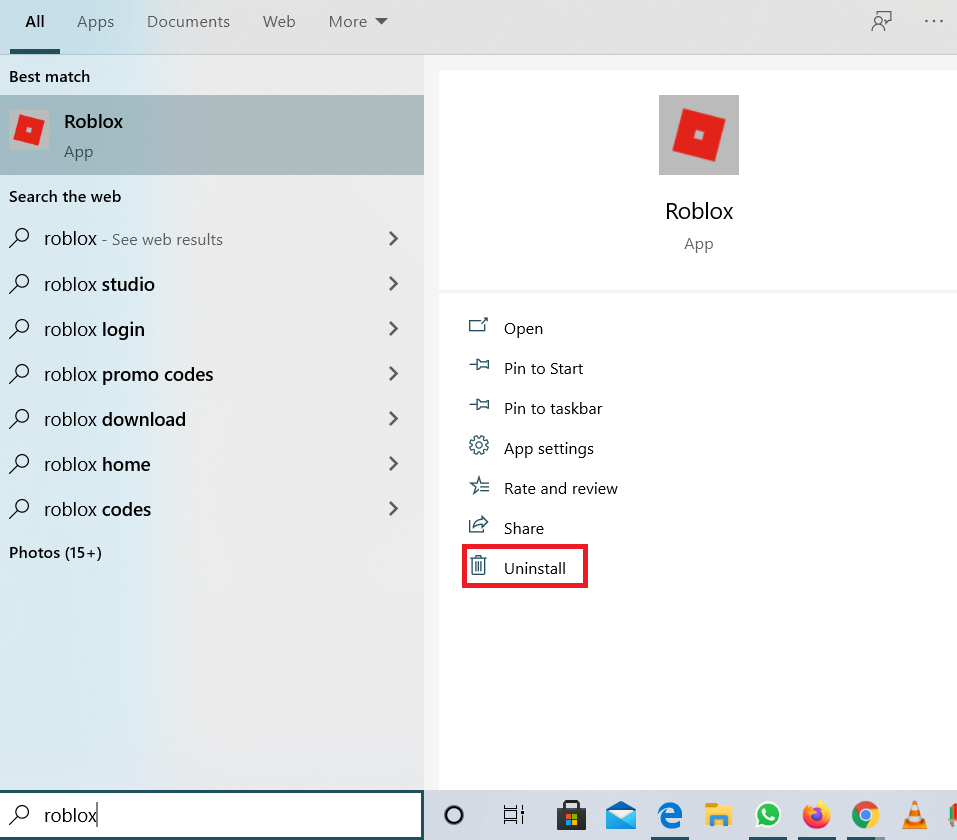
قم بإلغاء تثبيت Roblox
- انتقل إلى متجر Microsoft Windows 10.
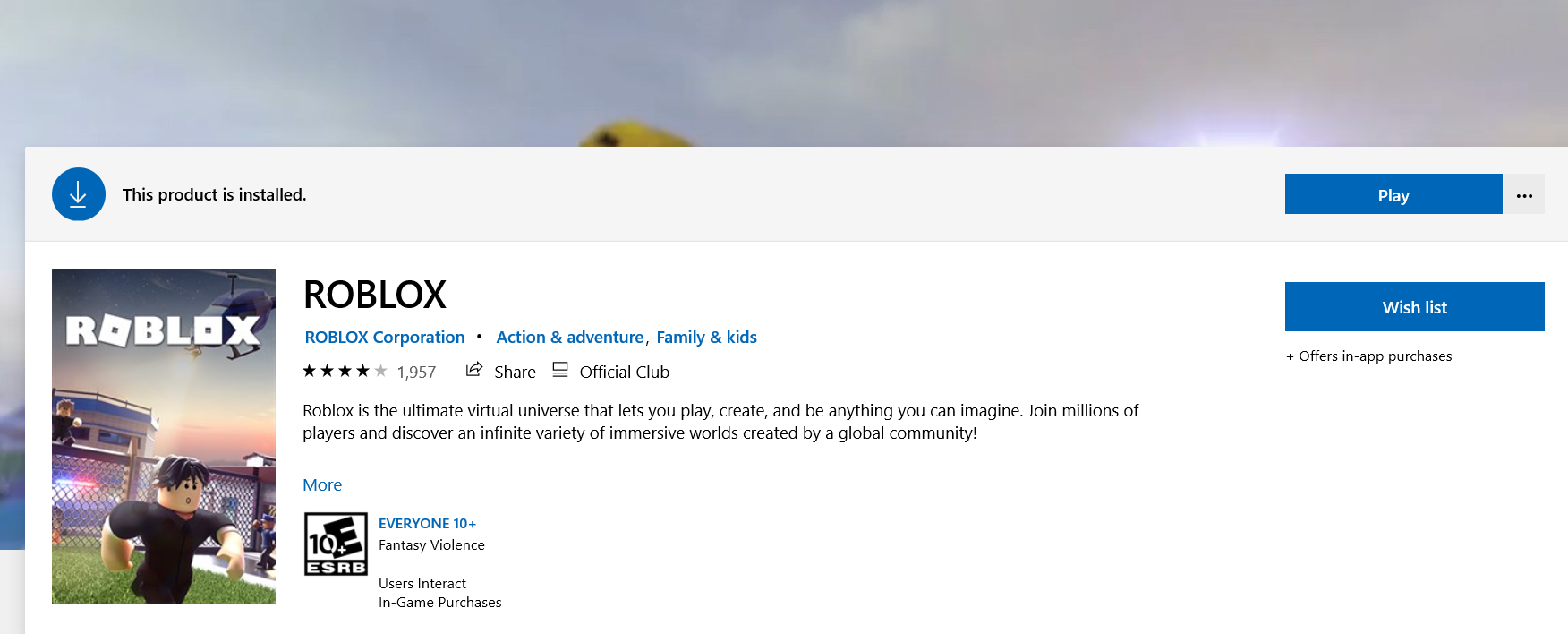
قائمة Roblox في متجر Microsoft
- تنزيله مرة أخرى.
إعادة تعيين المتصفح ومسح ذاكرة التخزين المؤقت والمزيد
بالنسبة لمستخدمي المتصفح ، الذين لا يمكنهم إلغاء تثبيت التطبيق أو إجراء تغييرات عليه. يمكنك ببساطة إعادة تعيين المتصفح ، ومسح ملفات تعريف الارتباط والإعدادات المحفوظة وذاكرة التخزين المؤقت وغير ذلك الكثير. هذا لا يشبه تمامًا إعادة تثبيت التطبيق بشكل صحيح ، ولكنه أقرب إلى حد ما.
سيؤدي القيام بذلك إلى إزالة الكثير من الثغرات والأخطاء ، التي قد تمنعك من لعب Roblox. أقر غالبية مشغلات المتصفح بهذه الطريقة لكونها أصلية.
- أولاً ، قم بتسجيل الخروج من حساب Roblox الخاص بك على المتصفح.
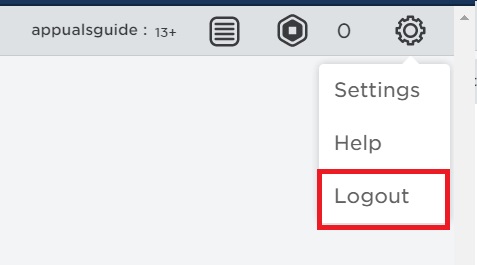
تسجيل خروج
- انتقل إلى إعدادات جوجل كروم.
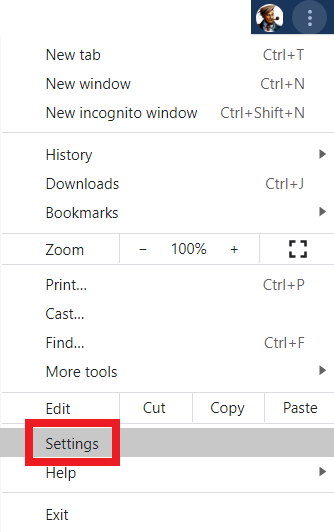
إعدادات جوجل كروم
- قم بالتمرير إلى أسفل وانقر على 'إعادة تعيين الإعدادات إلى الإعدادات الافتراضية'.
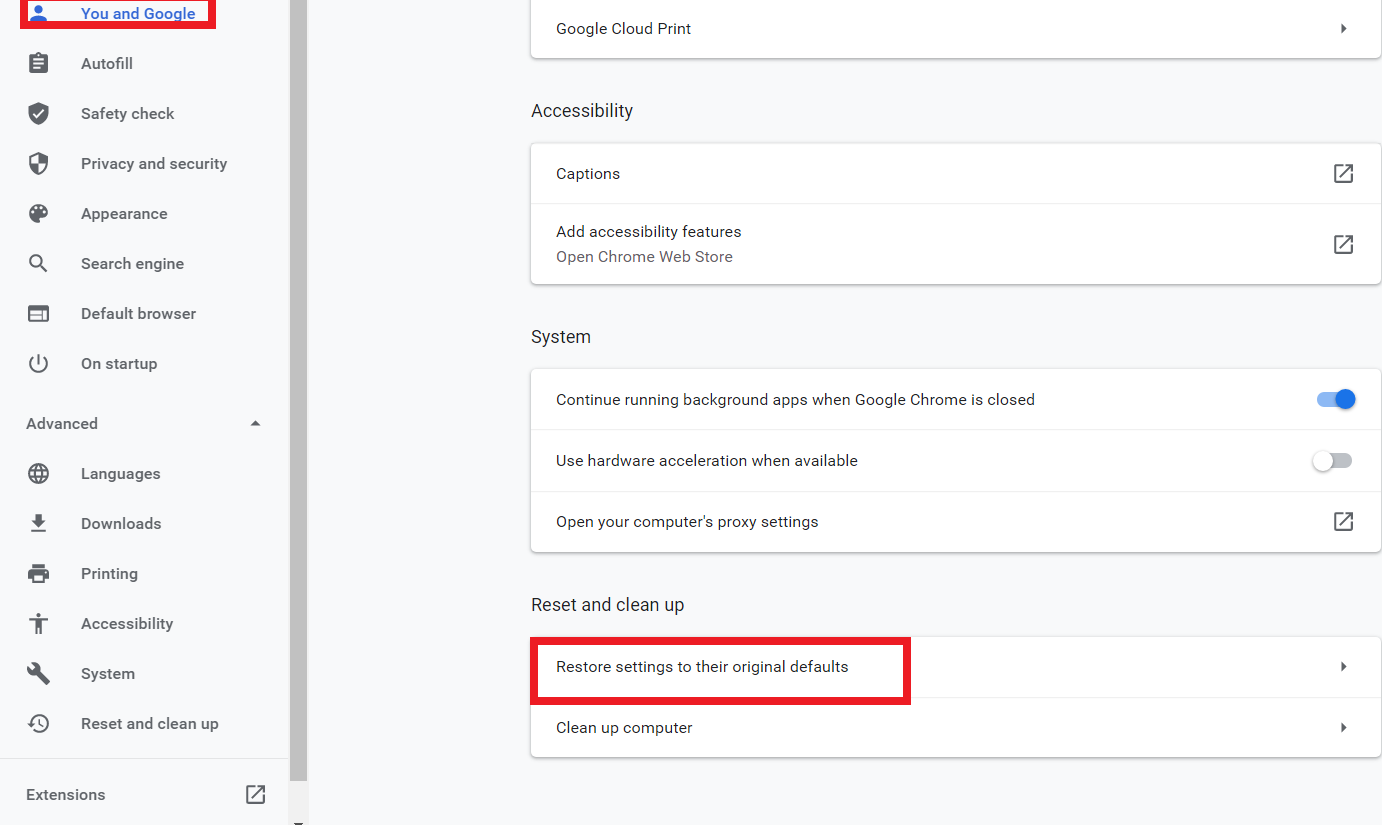
سيؤدي هذا إلى إعادة تعيين كروم جوجل بالكامل
- بعد ذلك ، اضغط على إعادة ضبط الإعدادات.
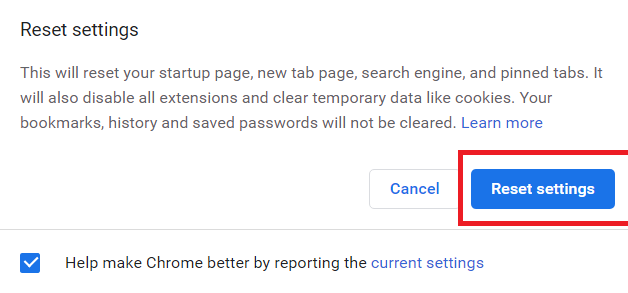
تأكيد إعادة التعيين
بمجرد الانتهاء من إعادة تعيين المتصفح ، يجب أن تكون قادرًا الآن على لعب Roblox. تنطبق هذه الطريقة أيضًا على Firefox. تأكد من أنك تلعب Roblox على Chrome أو Firefox لأن الباقي غير موصى به.
تحقق مما إذا كنت محظورًا أم لا

Roblox
بغض النظر عن كل الأشياء ، يجب عليك دائمًا التأكد من عدم حظر حسابك. بمعنى آخر ، إذا كنت تحصل دائمًا على الخطأ عند التشغيل ولن تسمح لك اللعبة بالدخول. في النهاية ، هذا يعني أنك محظور.
علاوة على ذلك ، إذا كنت تحصل على Error Code 517 على خادم واحد محدد فقط. بعد ذلك ، من الواضح أنه من المفهوم أنك ممنوع من ذلك الخادم المحدد ، وليس Roblox بأكمله. بالنسبة لأولئك الذين يحصلون على هذا الخطأ عند بدء تشغيل اللعبة عبر جميع الخوادم. لسوء الحظ ، إذا كان هذا هو الحال ، فقد تم حظر مسؤول رسمي.
لا تقلق كثيرًا ، لأن هناك طريقتان يمكنك من خلالهما التعامل مع حالات الحظر المختلفة هذه.
إذا تم منعك من خادم معين. اتصل بمطور الخادم واسأله عن سبب حظرك.

تذكرة دعم Roblox
من ناحية أخرى ، إذا تم حظرك من مسؤول Roblox. اكتب تذكرة تحت الدعم وقد يكونون متواضعين بما يكفي لإلغاء حظرك.
تحقق من اتصالك بشبكة Wi-Fi واتصال الإنترنت

راوتر إنترنت
قام العديد من اللاعبين عبر منتديات Roblox بإصلاح مشكلتهم من خلال ضمان عمل Wi-Fi بشكل صحيح. لتوضيح ذلك أكثر ، إذا كانت شبكة Wi-Fi لديك غير مستقرة ، وتتعرض باستمرار لفقدان الحزمة أو سرعات شبكة مختلفة. لن يسمح لك Roblox بالانضمام إلى اللعبة ، بسبب الإنترنت غير المستقر.
وبالمثل ، إذا كنت ترغب في حل هذه المشكلة ، فهناك طريقتان يمكنك اتباعهما لحلها.
- أولاً ، تحقق مما إذا كنت تعاني من فقد الحزم. قم بإجراء اختبار سرعة على أي موقع ويب لفقدان الحزمة.
- قم بالتبديل من Wi-Fi إلى Ethernet ثم حاول
- حاول إعادة الاتصال بشبكة Wi-Fi عدة مرات.
- خلال كل هذه العملية ، استمر في محاولة لعب Roblox. في حالة حدوث ذلك ، فأنت تعرف أين تكمن المشكلة. وبالمثل ، إذا كنت لا تزال تواجه مشاكل ، فاستمر في القراءة.
افعل ذلك إذا تم قطع اتصالك بالخوادم الخاصة
بأي حال من الأحوال ، لا يمكنك الانضمام إلى خادم خاص. لا داعي للقلق ، لأن لدينا حلًا لذلك أيضًا. قبل أن ننتقل إلى الإصلاح ، أريدك أن تقر بأن مشكلتك مشابهة. في بعض الأحيان ، يدعوك صديقك إلى الخادم ، ولكن بمجرد اقترابك من شاشة التحميل. يتعطل Roblox وتحصل على رمز الخطأ المحبط 517. أولاً ، يجب عليك مراجعة جميع الطرق المذكورة أعلاه ومعرفة ما إذا كانت هذه الأشياء لا تهمك. بعد ذلك ، افعل هذا.
- افتح القائمة> الإعدادات.
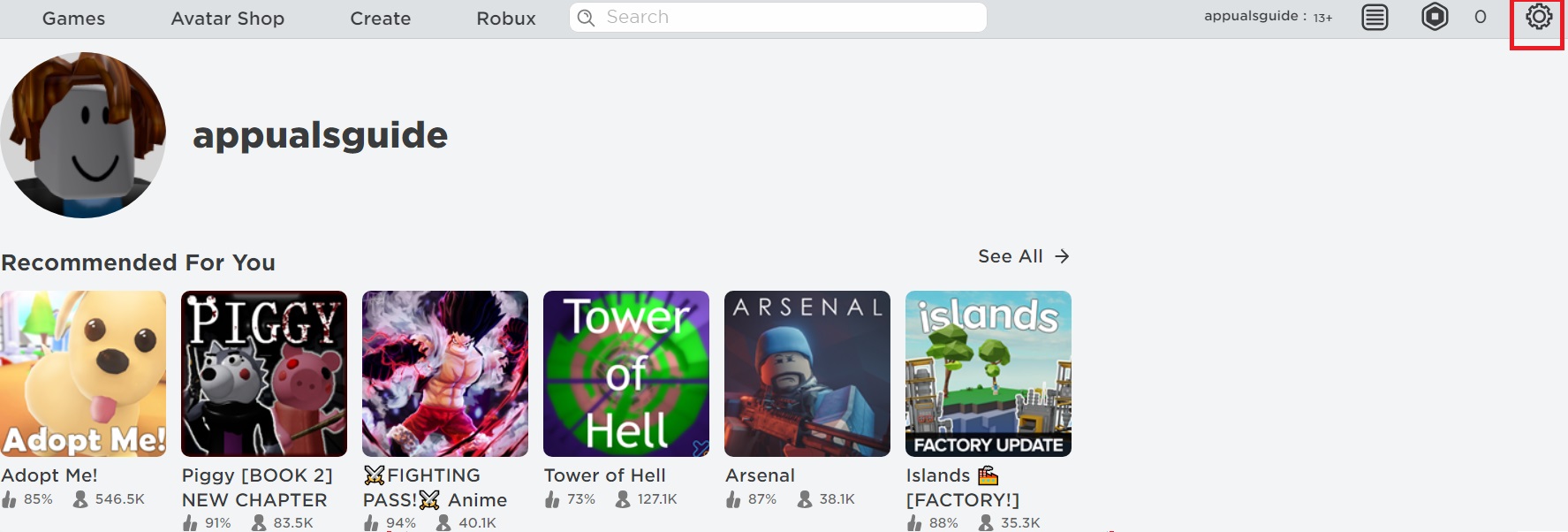
إعدادات Roblox
- اذهب إلى الخصوصية> مرر لأسفل وضمن إعدادات أخرى> حدد الجميع في من يمكنه دعوتي إلى الخوادم الخاصة.
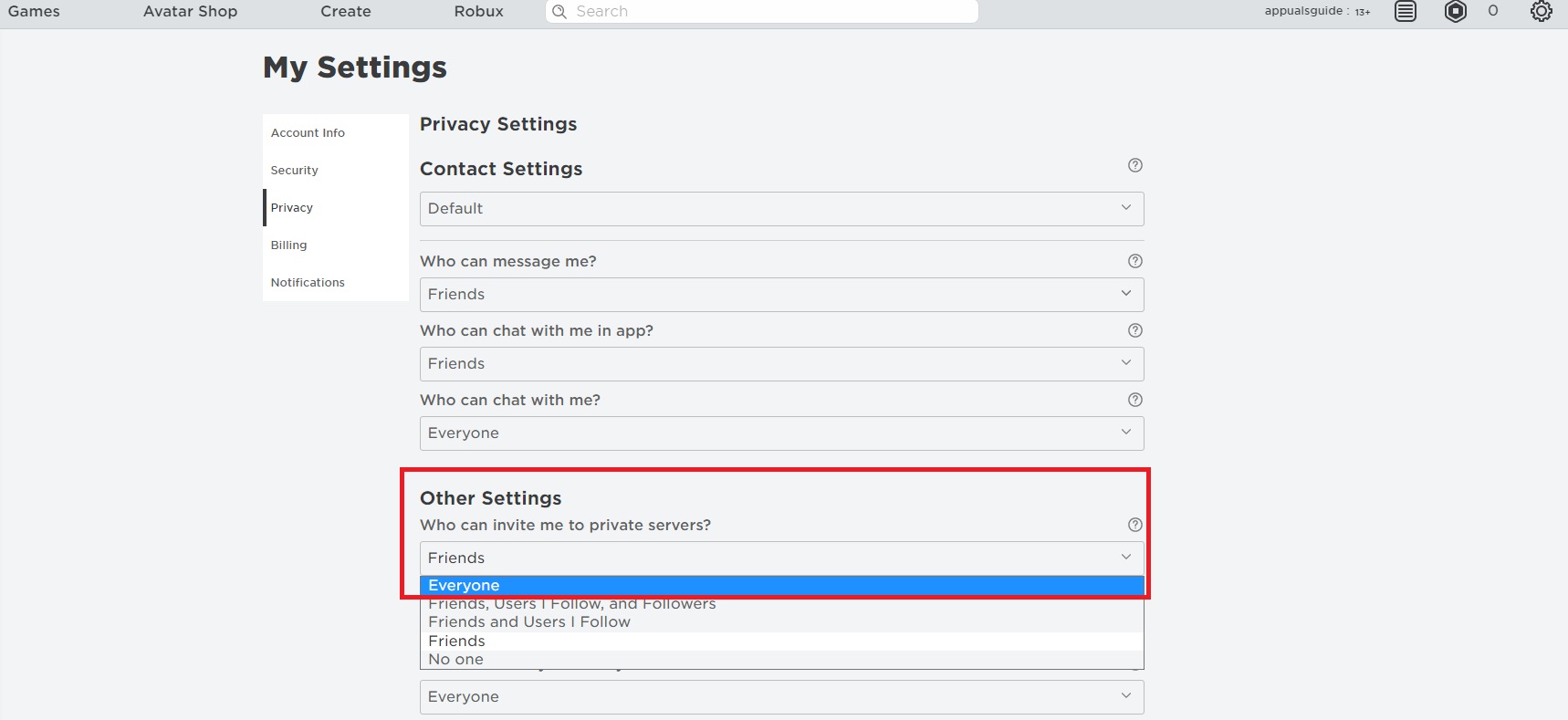
إعدادات خصوصية Roblox
- من الآن فصاعدًا ، لن يتعطل Roblox عندما تنضم إلى الخوادم الخاصة. هذا خطأ شائع ونأمل أن يتم إصلاحه.
تسجيل الدخول إلى جهاز مختلف

العب Roblox Mobile
هناك طريقة أخرى فعالة لحل هذا الخطأ وهي تسجيل الدخول إلى جهاز مختلف. هناك قدر كبير من الفرص ، معرف Roblox الخاص بك تم التنصت عليه وتفكر اللعبة في دخولك على أنه تسجيل الدخول الثاني. مرة أخرى ، خطأ شائع جدًا ، لكن إصلاحه لن يستغرق وقتًا طويلاً.
إذا كنت تستخدم Xbox ، فحاول لعب Roblox على الكمبيوتر المحمول. وبالمثل ، إذا كنت تستخدم جهاز كمبيوتر ، فحاول التبديل بين التطبيق والمتصفح. بخلاف ذلك ، يمكنك أيضًا محاولة اللعب على Android. إذا تمكنت بأي وسيلة من لعب اللعبة على أجهزة مختلفة.
أولاً ، ستعرف أن حسابك ليس محظورًا. ثانيًا ، سيتم إصلاح أي أخطاء وأخطاء في تسجيل الدخول تمامًا. أخيرًا ، سيتم أيضًا حل خطأ الفصل.
تحقق من صيانة Roblox
قبل أن ننتقل إلى بعض المجهود المبذول في اتخاذ الأساليب. لا يزال من الجدير بالذكر أنك تتأكد من تشغيل جميع خدمات Roblox في منطقتك. متى تنقطع الخدمات. تلقائيًا ، يتم إغلاق جميع خوادم Roblox ولا يتمكن غالبية اللاعبين من الانضمام إليها. إذا فعلوا بطريقة ما ، فهم يحصلون هذه اللعبة غير متوفرة حاليا. الرجاء معاودة المحاولة في وقت لاحق. (رمز الخطأ: 517).

صفحة حالة Roblox
اذهب إلى صفحة حالة خادم Roblox. معرفة ما إذا كانت جميع الخوادم تعمل. بالإضافة إلى ذلك ، ج تحقق مما إذا كانت جميع خدمات Xbox قيد التشغيل. يمكن أن تسبب مشاكل أيضًا.
ستخبرك صفحة حالة الخادم أيضًا عندما يخضع Roblox للصيانة. هذه ميزة جيدة تسمح للمستخدمين بربط أعطالهم.
قم بإيقاف تشغيل VPN والسماح لـ Roblox عبر جدار الحماية

تعطيل VPN
لن تسمح لك غالبية الألعاب بالدخول إلى الخوادم بسبب VPN. السبب الرئيسي هو أن معظم المتهربين من الحظر يقومون بإنشاء حسابات جديدة واستخدام VPN لتغيير هويتهم. بخلاف ذلك ، إذا تم السماح لـ VPN ، فسيكون لدى الكثير من اللاعبين نفس عناوين IP ، مما يتسبب في عدم الاستقرار في الخوادم. العامل الأخير والمعروف هو أن VPN تسبب فقدان الحزم على الإنترنت. وبالمثل ، فإنك تواجه الكثير من التقلبات في سرعة الإنترنت لديك ، ولن يسمح لك Roblox باللعب.
جدار الحماية: لقد كتبت شخصيًا العديد من أدلة Roblox ومن بحثي ، تسبب جدار الحماية في حدوث مشكلات لـ Roblox. بمعنى آخر ، ستحجب جدران الحماية Roblox لأنها تُجري تغييرات على مجلد اللعبة باستمرار. بخلاف ذلك ، يحصل منشئو الخوادم دائمًا على وصول جديد إلى مضيفيهم. نتيجة لذلك ، يقوم جدار الحماية بحظر الاتصالات الواردة. أخيرًا وليس آخرًا ، لا يعد تعطيل جدار الحماية مفيدًا لـ Roblox فحسب ، بل أيضًا للألعاب. إنه يحد من النطاق الترددي ويمكن أن يبطئ الإنترنت.
من أجل إصلاح رمز خطأ Roblox 517 ، يجب عليك تعطيل VPN والسماح لـ Roblox عبر جدار الحماية.
- اعتمادًا على نوع VPN الذي تستخدمه ، قم ببساطة بإلغاء تثبيته. يحتوي Windows 10 أيضًا على خيار تعطيل VPN يدويًا.
- افتح مركز المهام> تعطيل VPN.
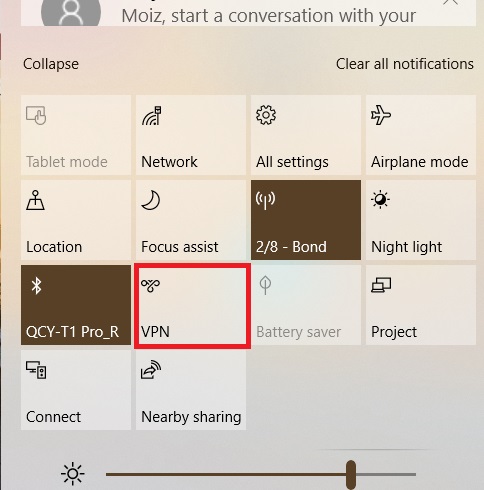
قم بتعطيل VPN مباشرة
- تحت البحث اكتب> جدار الحماية وحماية الشبكة.
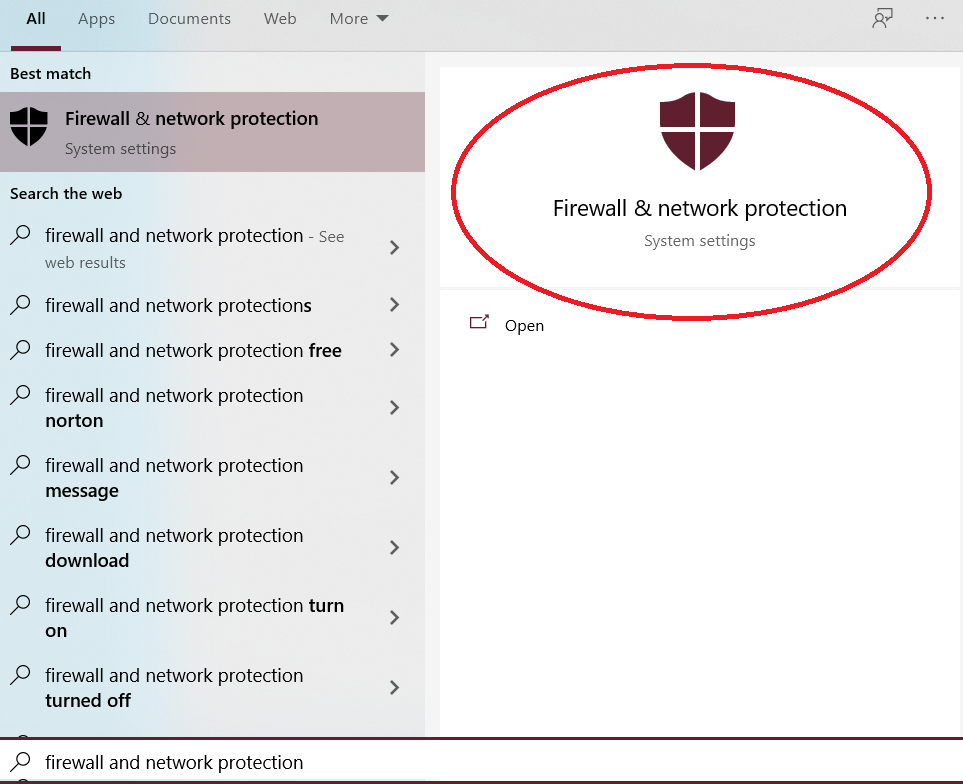
ابحث عن جدار الحماية وحماية الشبكة
- الآن انقر فوق السماح لتطبيق من خلال جدار الحماية.
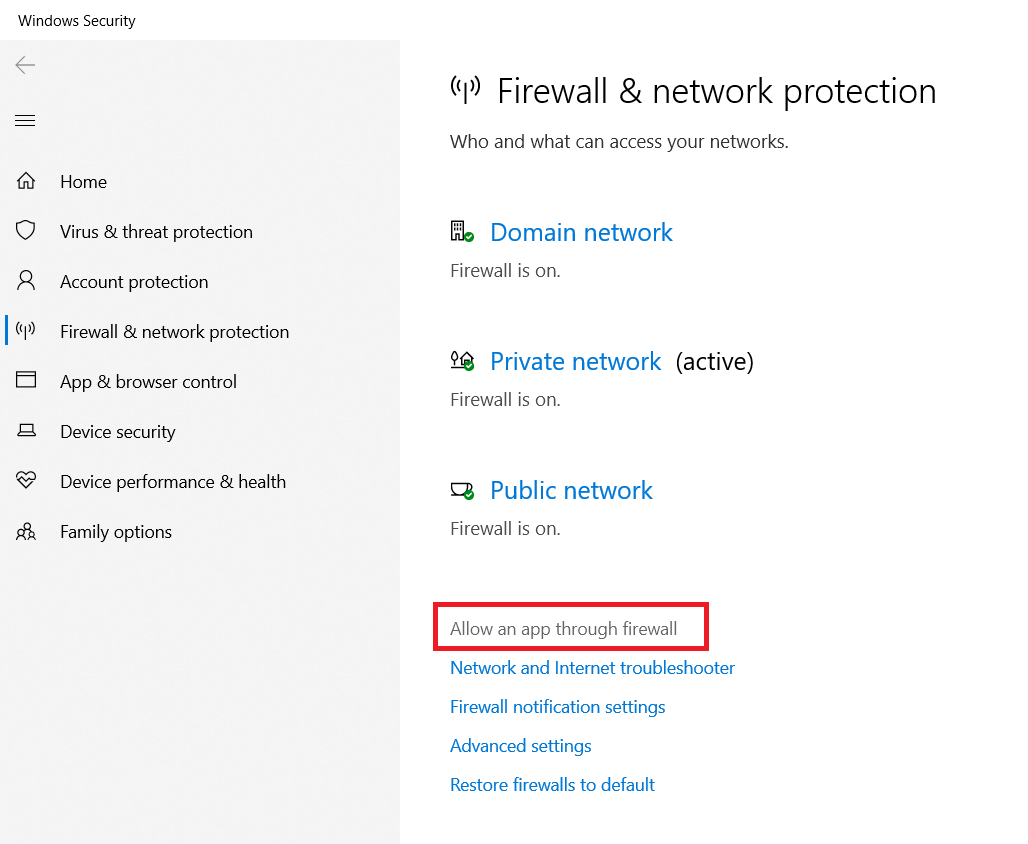
السماح لتطبيق من خلال جدار الحماية
- حدد Roblox واسمح له.
إعادة تعيين جهاز التوجيه

راوتر إنترنت
بعد التأكد من عدم حظرك ، تعمل الإنترنت بشكل جيد ، وخوادم Roblox تعمل. آخر شيء وأكثره فعالية يمكنك القيام به هو إعادة تعيين جهاز التوجيه. يرتبط رمز خطأ Roblox 517 ارتباطًا وثيقًا بمشكلات الشبكات. هناك قدر كبير من الاحتمالات بأن تكوينات الإنترنت الخاصة بك معطلة ، وربما تحتاج إلى إعادة تعيين. بخلاف ذلك ، ستؤدي إعادة تعيين جهاز التوجيه أيضًا إلى استعادة معظم الإعدادات وسيبدأ كل شيء من جديد. لقد وجد العديد من اللاعبين هذه الطريقة حلاً جيدًا.
اعتمادًا على جهاز التوجيه الذي تستخدمه. جوجل الدليل ، وسوف تجد زر إعادة الضبط. لا يستغرق الأمر وقتًا طويلاً ، ولكن لكل جهاز توجيه إعداده الخاص. يمكنك أيضًا محاولة إعادة تعيين جهاز التوجيه من لوحة التحكم.
اطلب دعم Roblox لإصلاح المشكلة

دعم Roblox
بغض النظر عن كل شيء ، إذا كان رمز الخطأ 517 لا يزال يحدث ، ويتم قطع اتصالك كل دقيقة. أعتقد أنه وقت جيد أن تتصل بدعم Roblox وتناقش المشكلة. سيساعدونك بالتأكيد في اكتشاف ذلك ، ومعرفة ما إذا كان هناك خطأ ما من نهايته. قبل الذهاب للحصول على دعم Roblox. تأكد من أنك جربت واختبرت جميع الطرق المذكورة في هذا الدليل. يتم تشجيع هذه الأساليب بشدة من خلال دعم Roblox أيضًا.
يحتوي Roblox على الكثير من الأخطاء التي تحدث كل يوم. في حالة حصولك على أخطاء مماثلة مثل 267 أو ربما 277 . اقرأ هذه الأدلة ، أنا متأكد من أنها ستساعدك في إصلاحها.
قراءة 7 دقائق